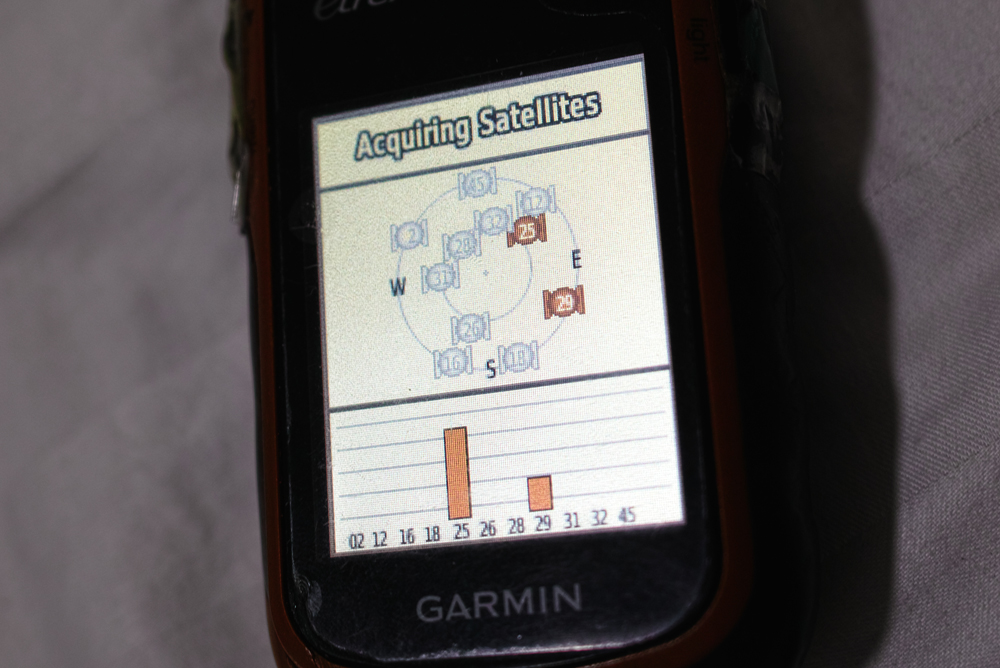
Garmin用の無料マップのダウンロードする手順を備忘録として記事にしました。(2024年4月)
パソコンを使って日本や外国のマップデータをダウンロードする方法です。
eTrexシリーズに最適な情報です。
メールアドレスにダウンロードリンクが届く
img地図データをダウンロード
USB経由などでGarminに転送する

も く じ
①地図の選択/メールアドレス入力
PCのブラウザでOpenStreetMapのサイトを開く。
リンクhttps://garmin.bbbike.org

タブからダウンロードする地図の種類を選択。
普通の街歩きならGarmin OSM(latin1)がお勧め。
他にもたくさんの種類の地図があるので、用途に応じて地図を選択してみてください。
garmin osm (latin1):容量は重たいが情報量が多い
garmin cycle (latin1):公園は緑になっているが、道路線が細い
garmin ontrail (latin1):容量軽いが情報が少なく道路線が細い
garmin onroad (latin1):Ontrailと同じ情報が少なくシンプル
garmin bbbike (latin1):信号機が多く表示
地図を選択後、メールアドレスを入力する。このメールアドレスにダウンロードリンクが送られてきます。
②国の選択
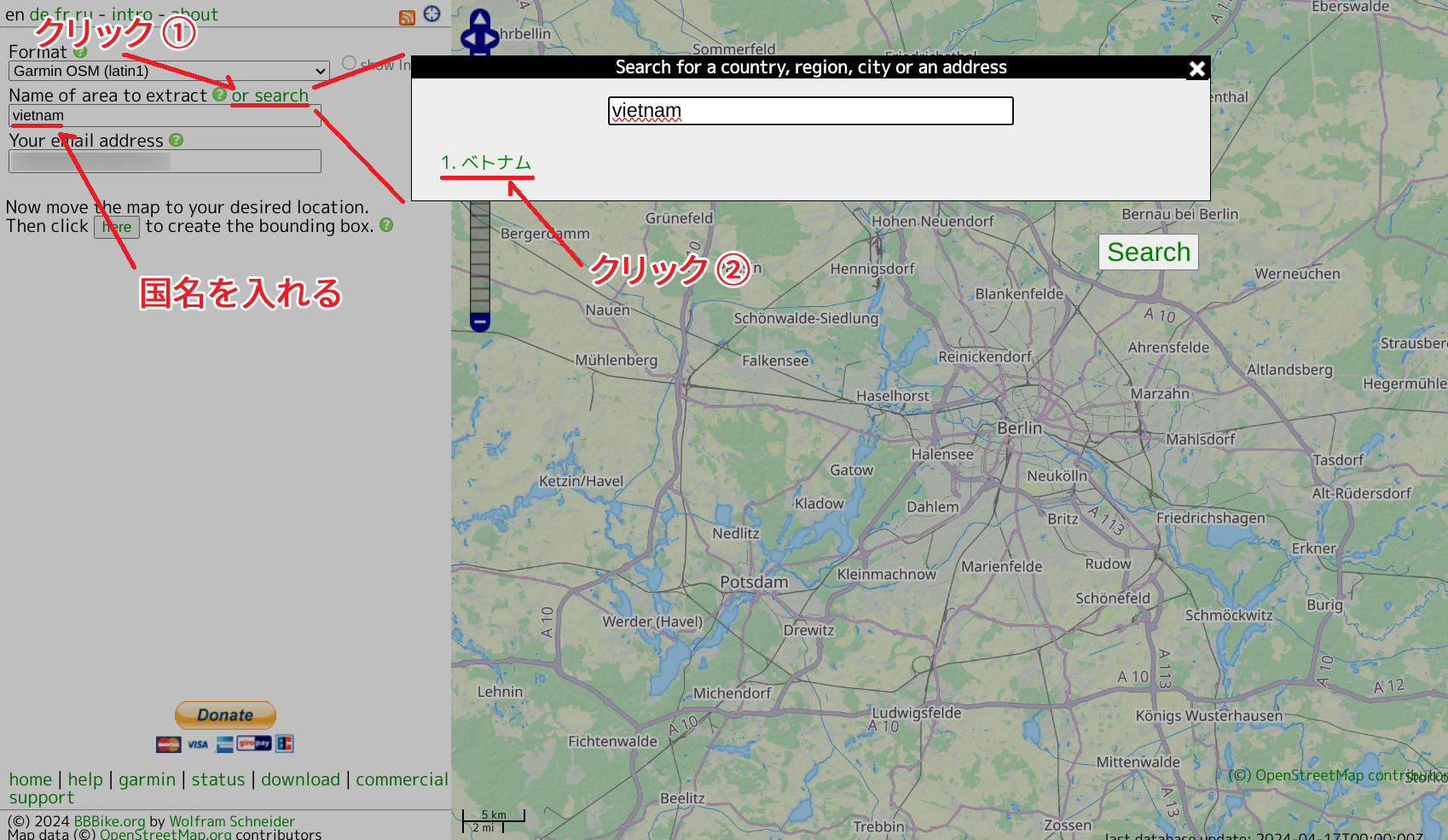
「Name of area to extract」の所に国名を入力。※日本語でもOK。
↓
すぐ右の「or search」をクリック①するとポップアップが開く。
↓
ポップアップ左下のテキストリンクをクリック②するとその国が表示される。
※この操作をスキップし、直接地図を動かす事も可能。ただし「Name of area to extract」に国名を入れないと「extract」送信ボタンを押す事ができません。
③Hereをクリック
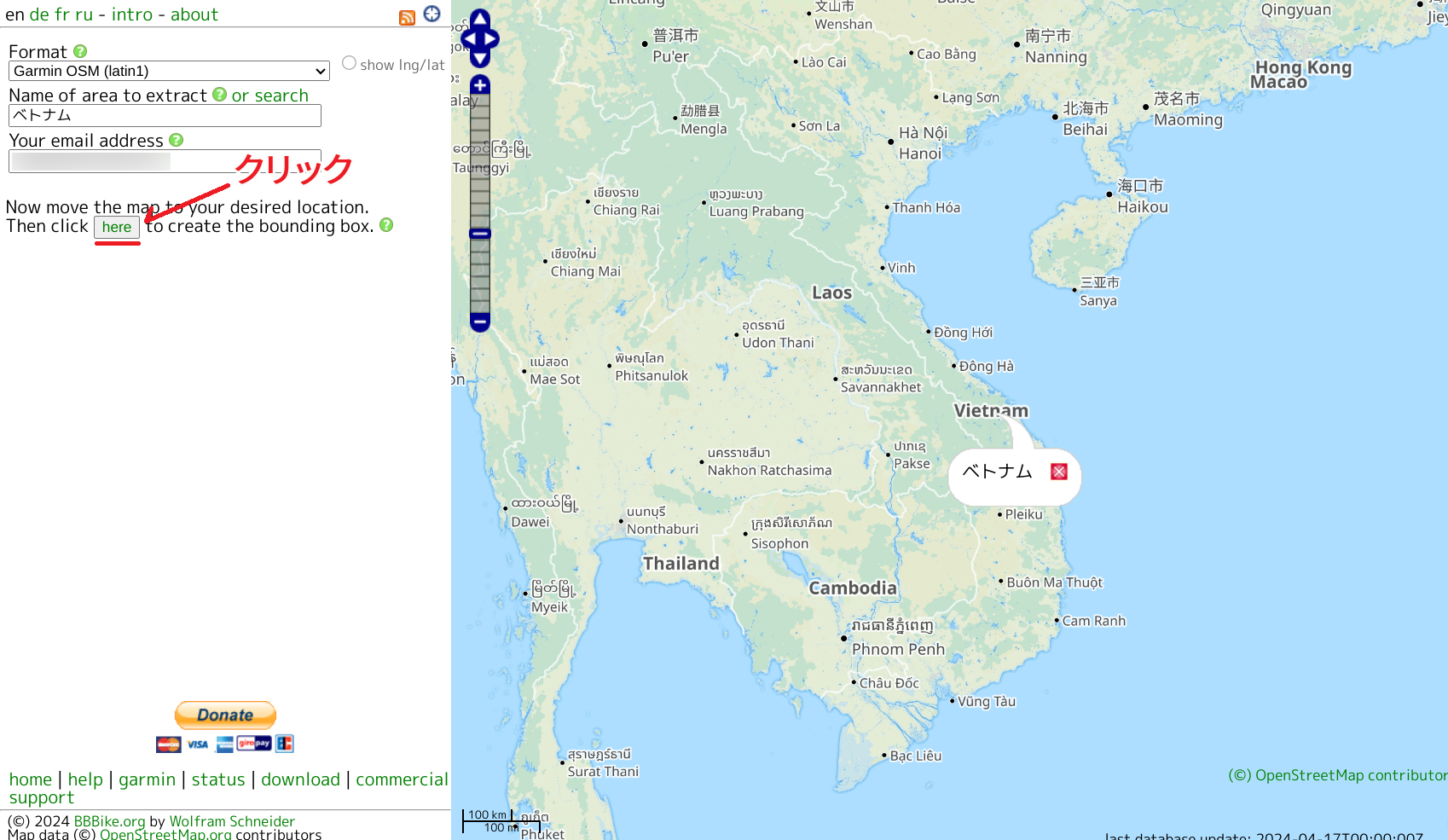
目的の国の地図が表示されたら「here」ボタンをクリックし、オレンジ色の四角を表示させる。
④オレンジ色の四角
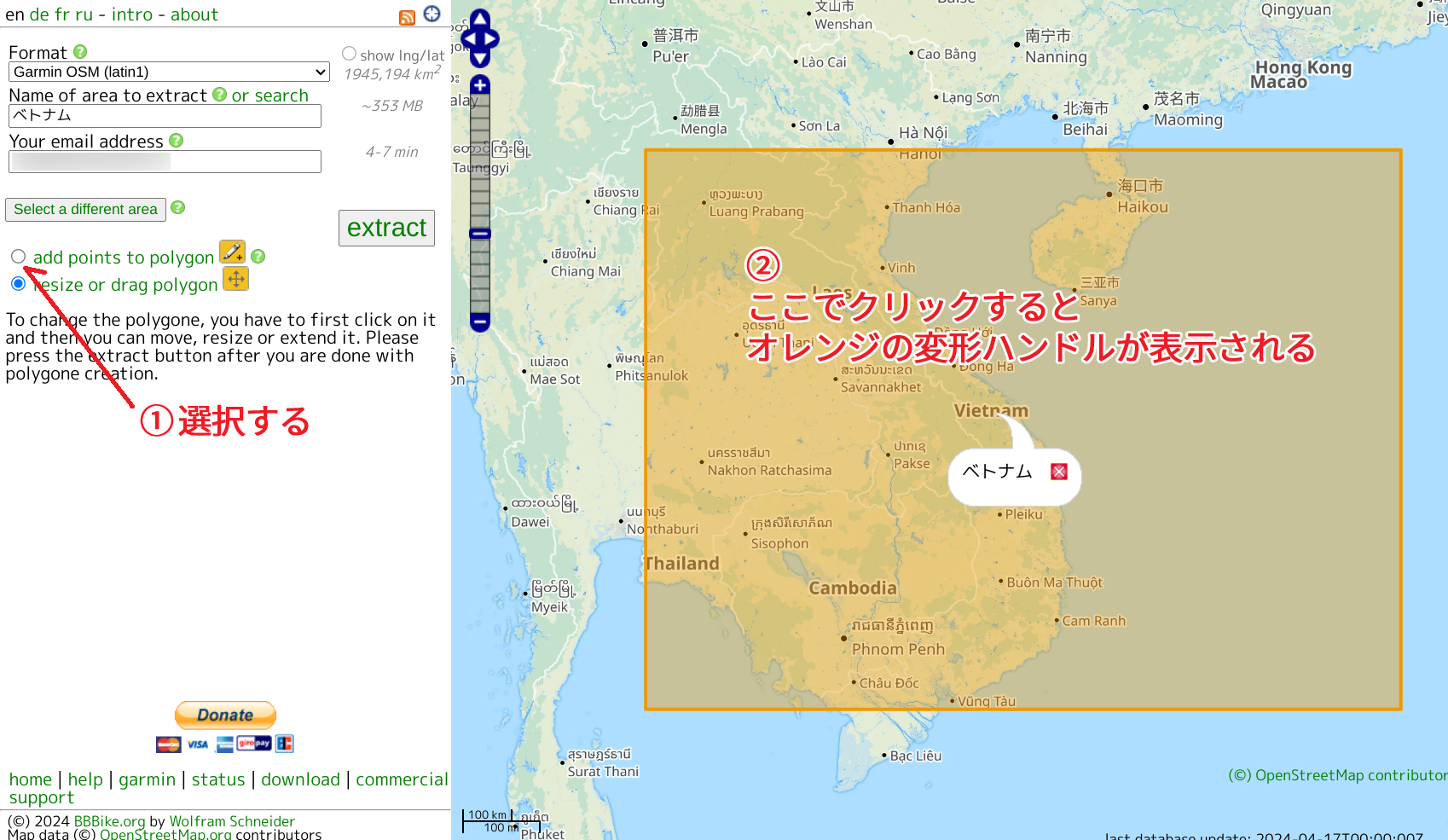
「add points to polygon」をクリック①し、地図上に出てきたオレンジ色の四角をクリック②する。
⑤オレンジ色の変形ハンドル
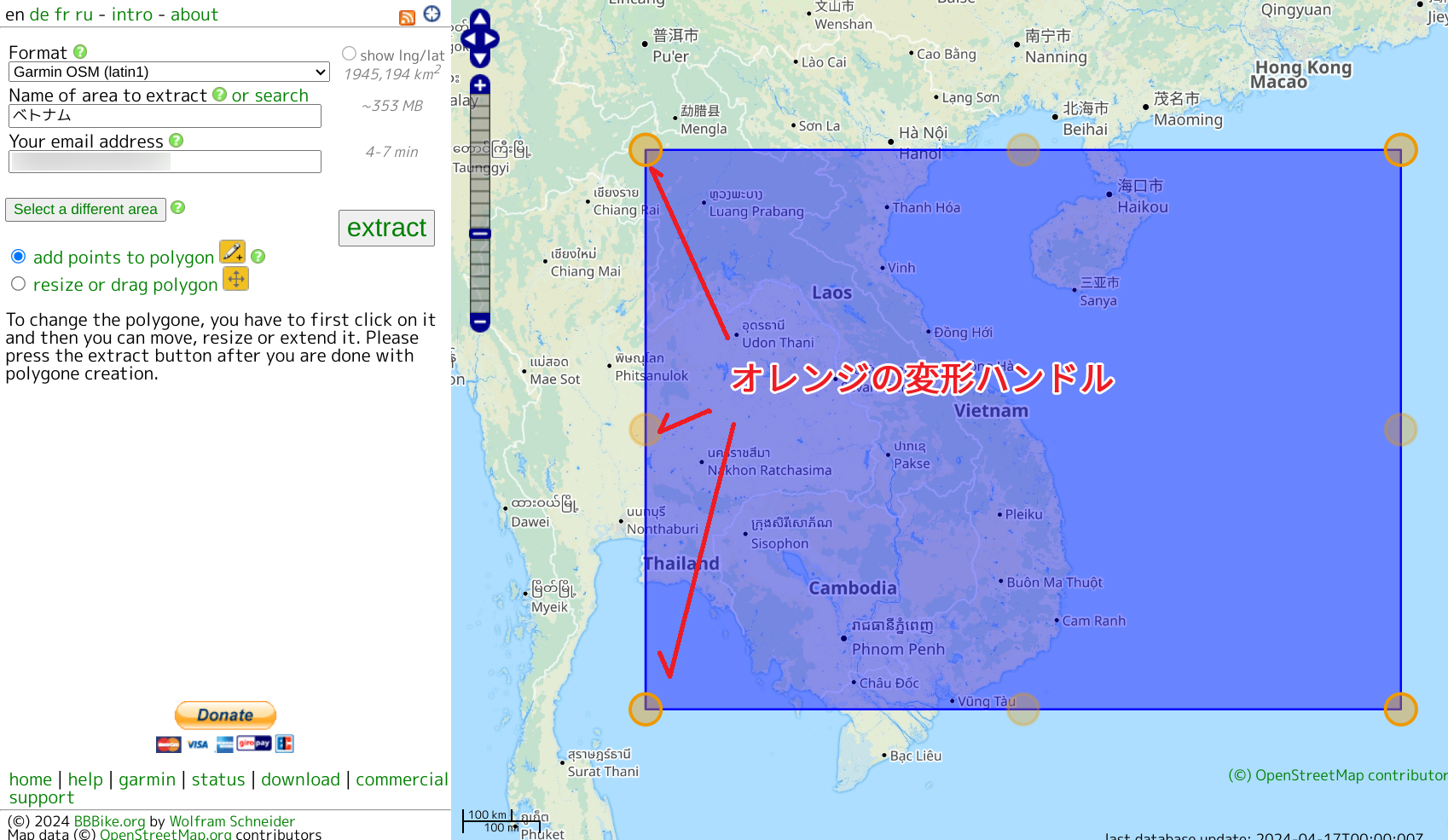
オレンジ色の変形ハンドルが出現。これをドラッグして地図領域を変形する。
⑥送信する
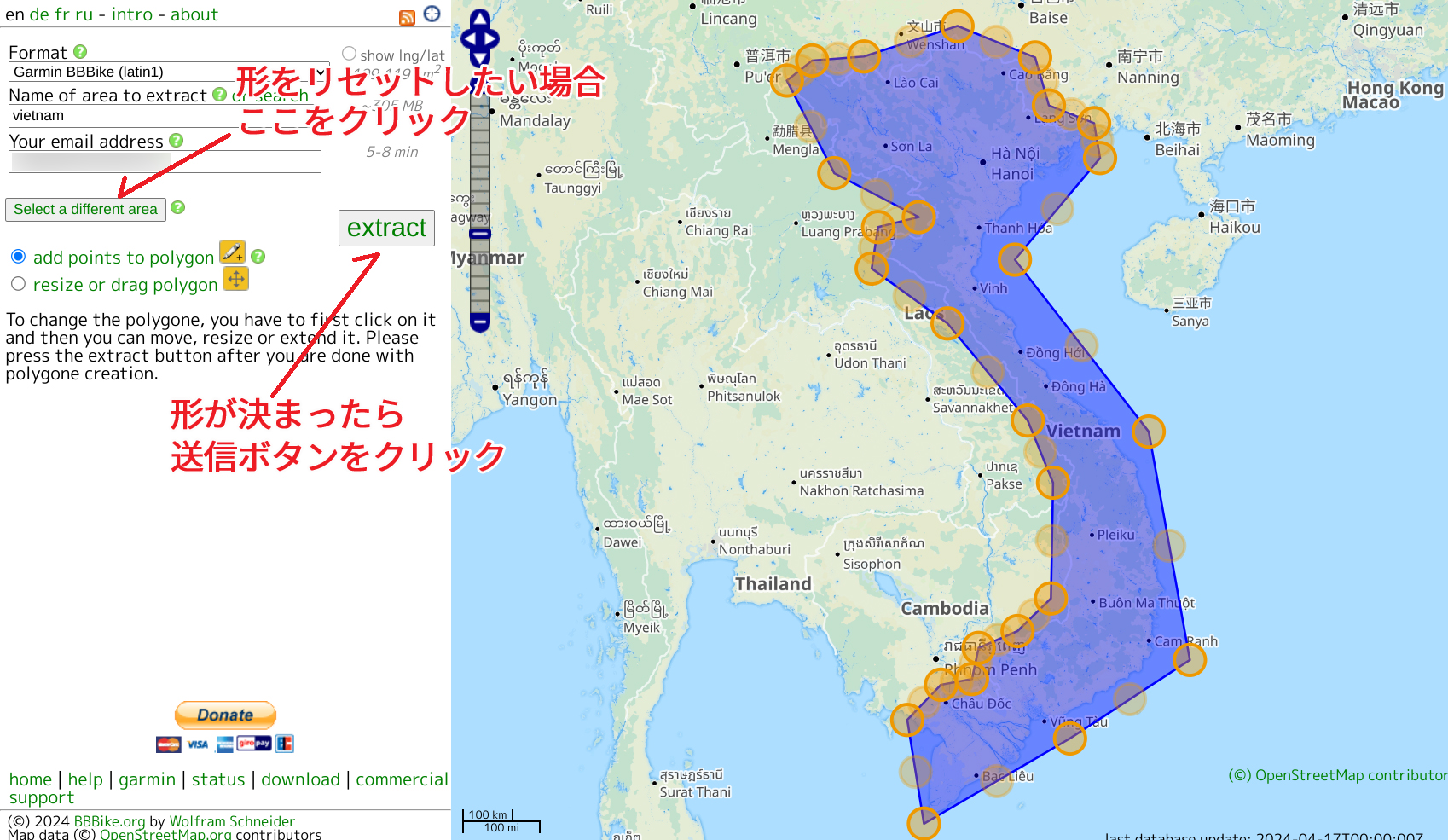
ダウンロードしたい地図領域が決まったら「extract」ボタン(送信)をクリック。
地図の変形をやり直したい場合は「Select a different area」をクリックするとリセットされる。
⑦送信完了画面
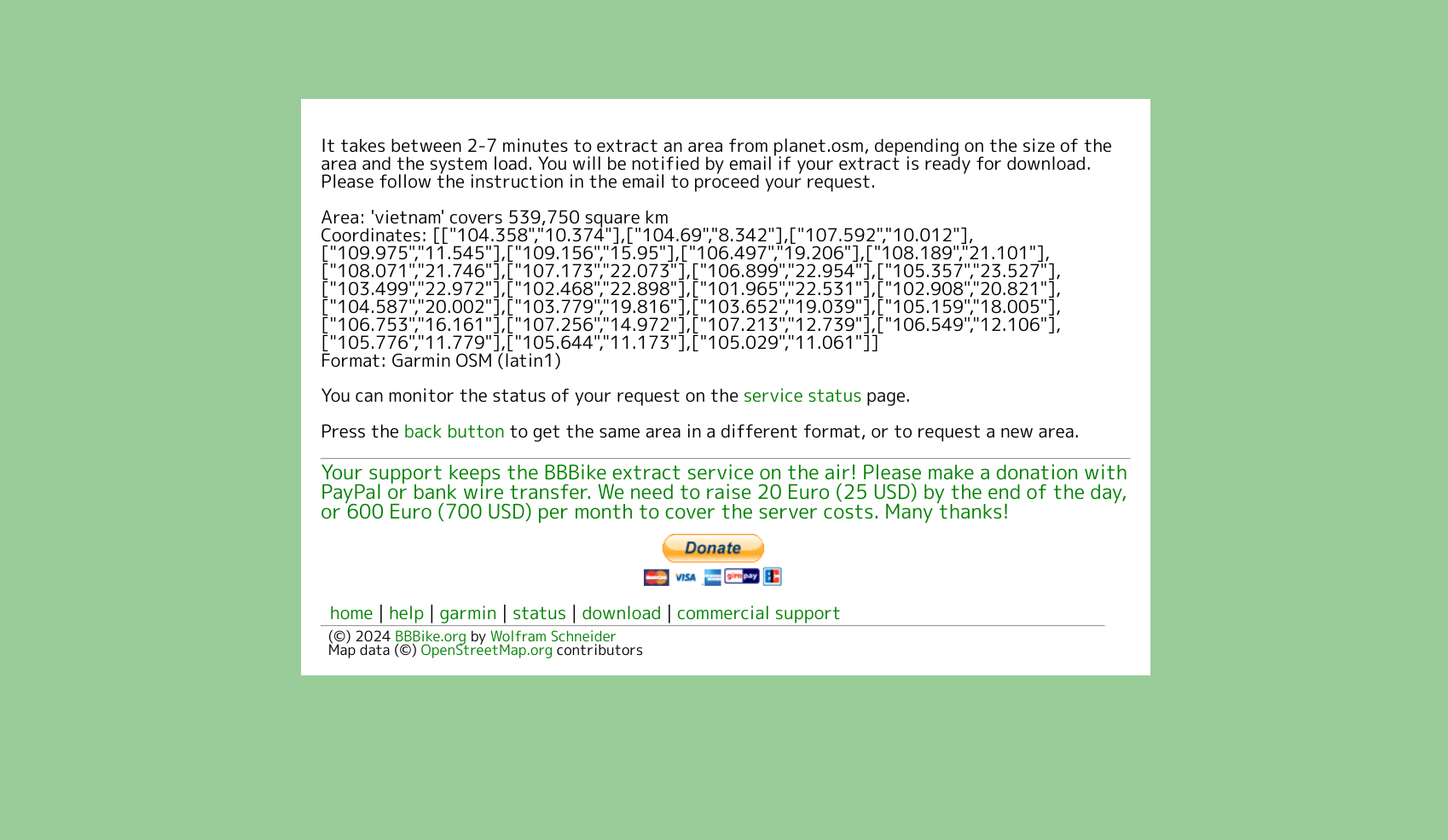
送信完了画面が開いて終了。
⑧メールが届く
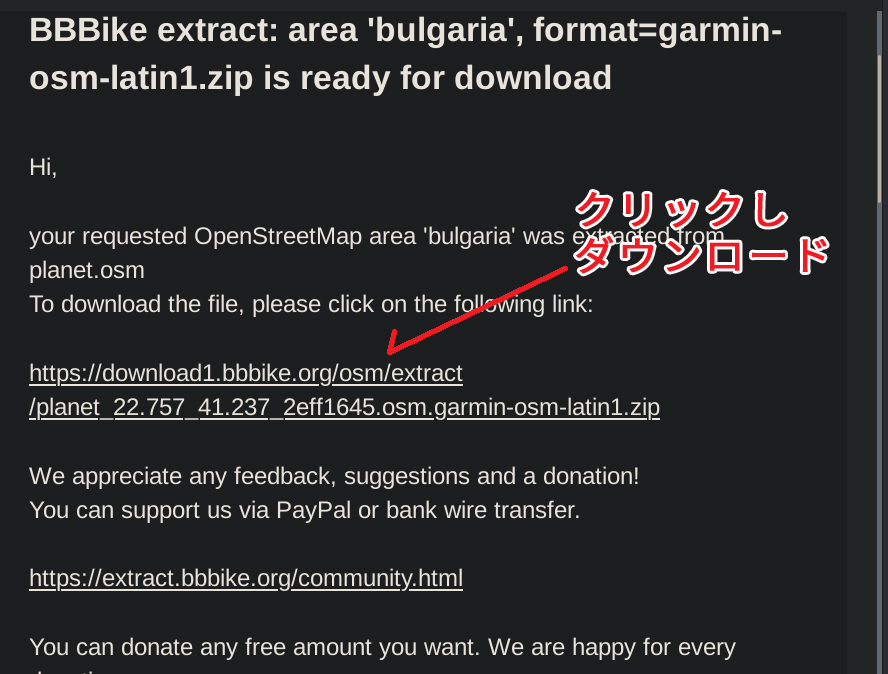
数分後、先に入力したメールアドレスにダウンロードリンクが届く。
zipファイルを任意の場所にダウンロードし解凍する。
⑨Garminに転送する
解凍したファイル内にあるgmapsupp.img(地図データ)を任意の名前(例 vietnam.img)に書き換え、USB経由でGarmin本体のGARMINフォルダ内にコピーする。
もしくはmicro sdカードにGARMINフォルダを作り、その中にimgファイルをコピーし、Garmin本体にセットする。
これで地図が表示されるようになります!
|
この記事を書いた人 : タミオー / Tamioo 旅が人生。なるべくお金を節約し世界の隙間をふらふら生きる。読み手を選ぶ狂気の旅日記本「タミオー日記」の作者。旅マンガも描きます。 タミオー日記 : www.tamioonews.com ツイッターX : @tamioonews 旅マンガ : インスタ tabi.koma で検索! 絵 : インスタ tamiooonews で検索! |

イーグルクリーク マネーベルト DX ヨコ29cm
SAWYER PRODUCTS ミニ 浄水器 SP128
BUFFALO USBメモリ 8GB RUF3-C8GA-BL
折りたたみ式 バケツ 12L
電熱コイル(携帯湯沸かし器 220V 600W)




